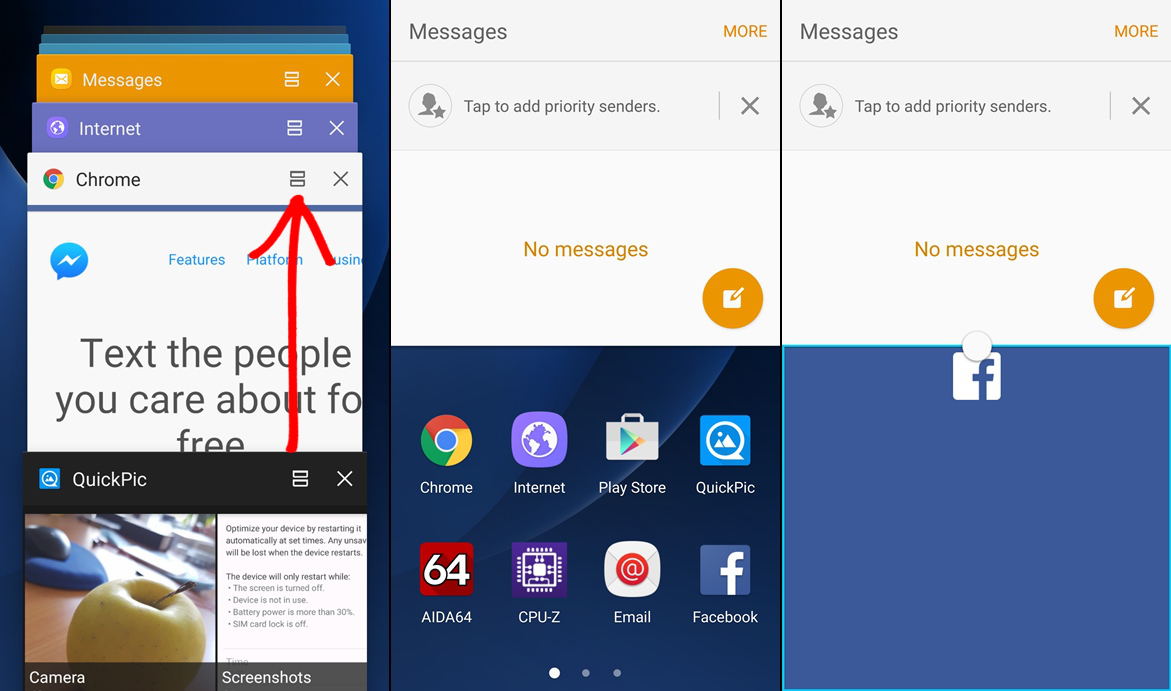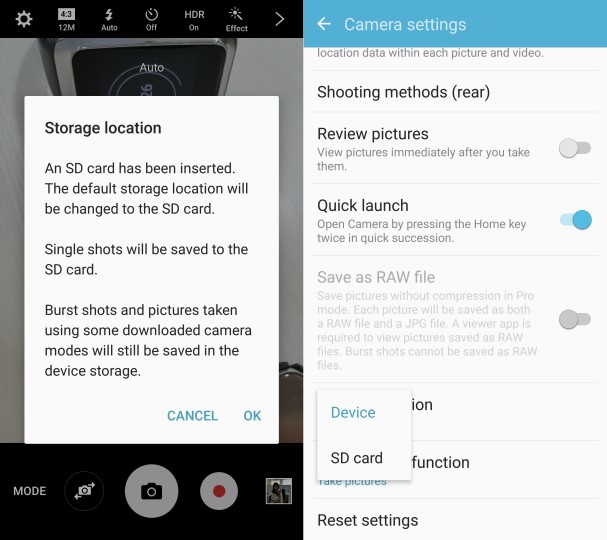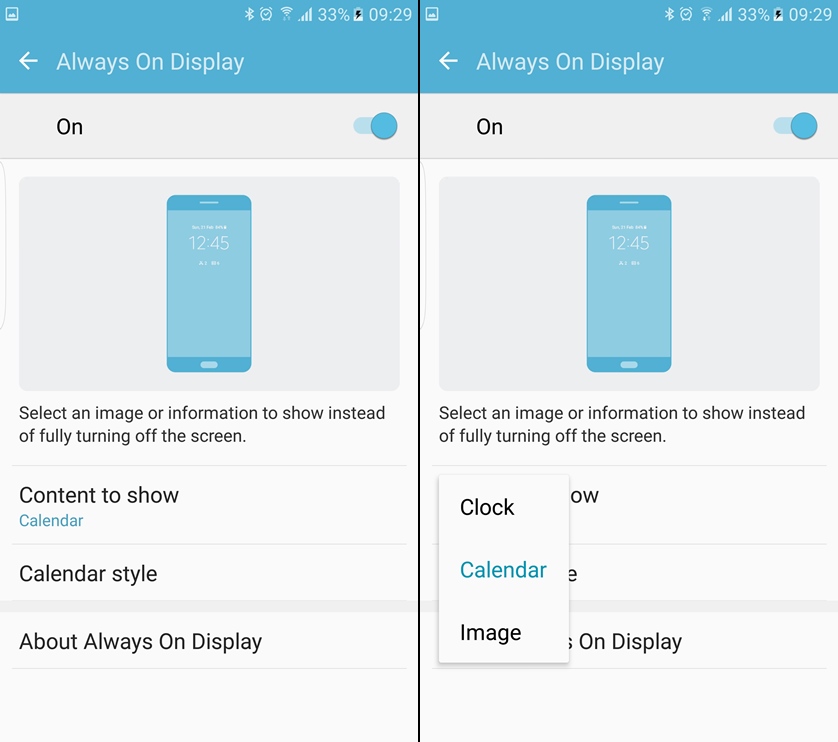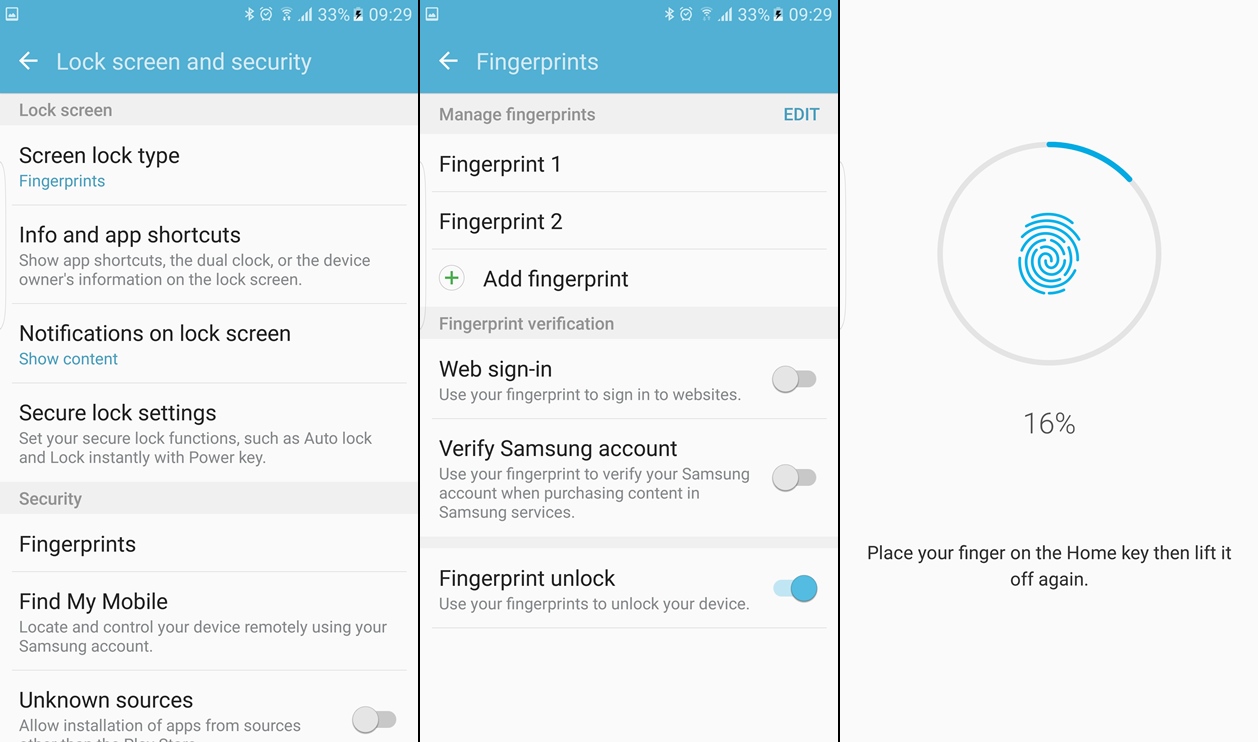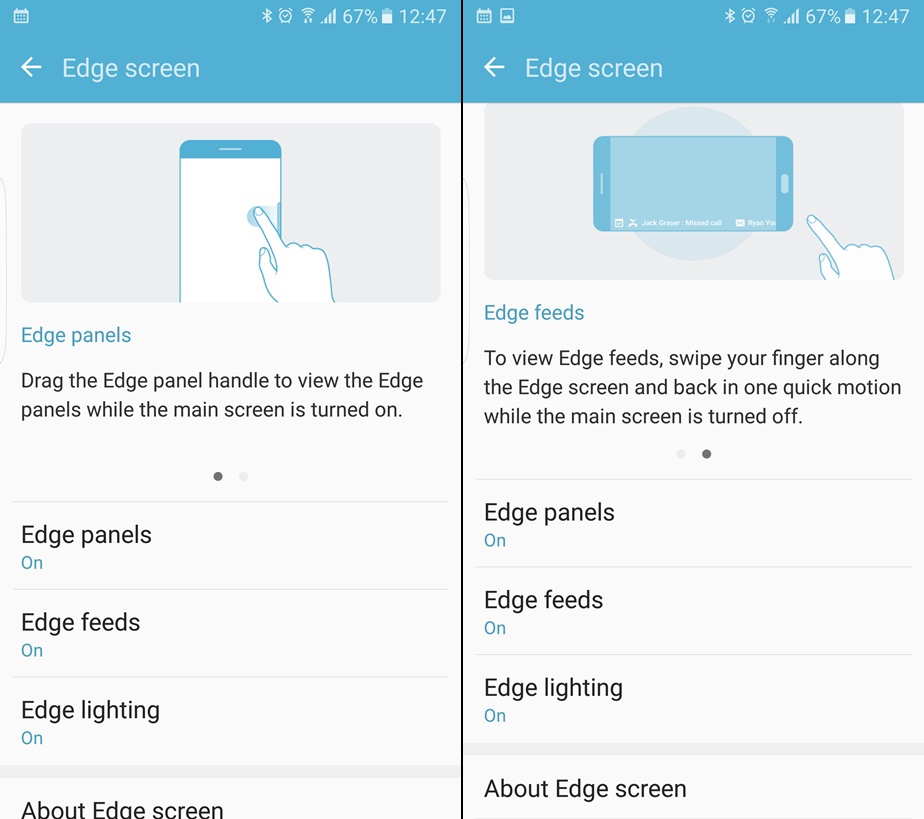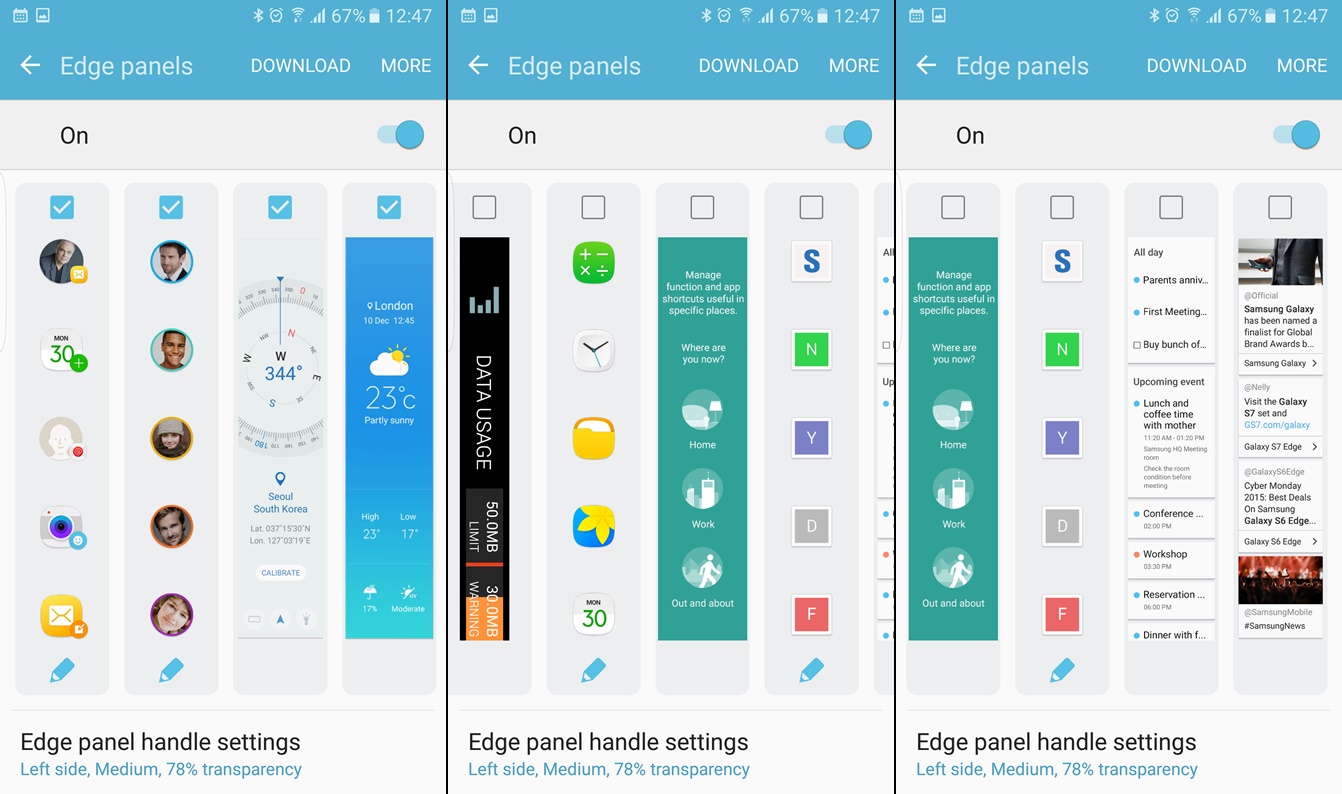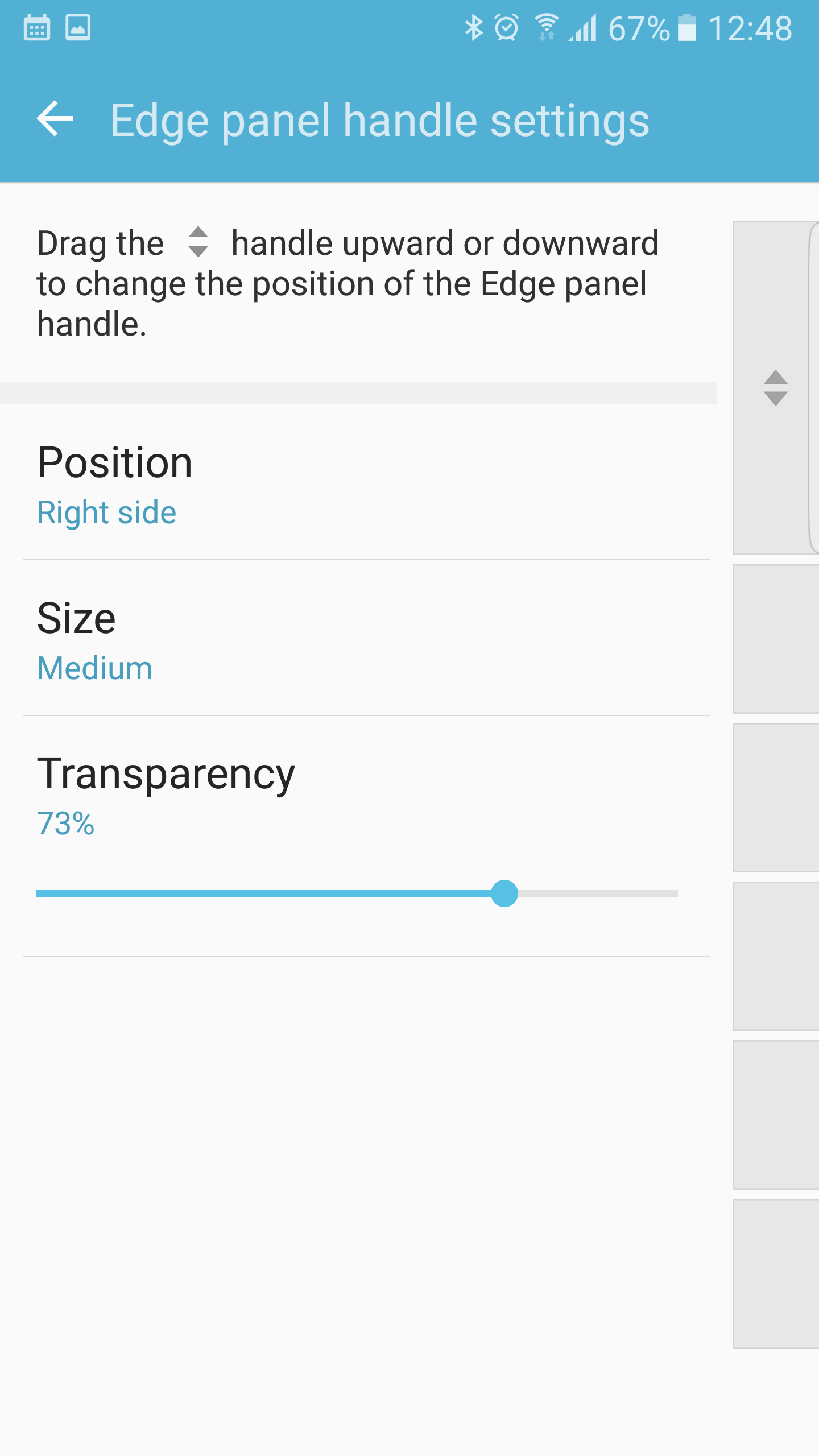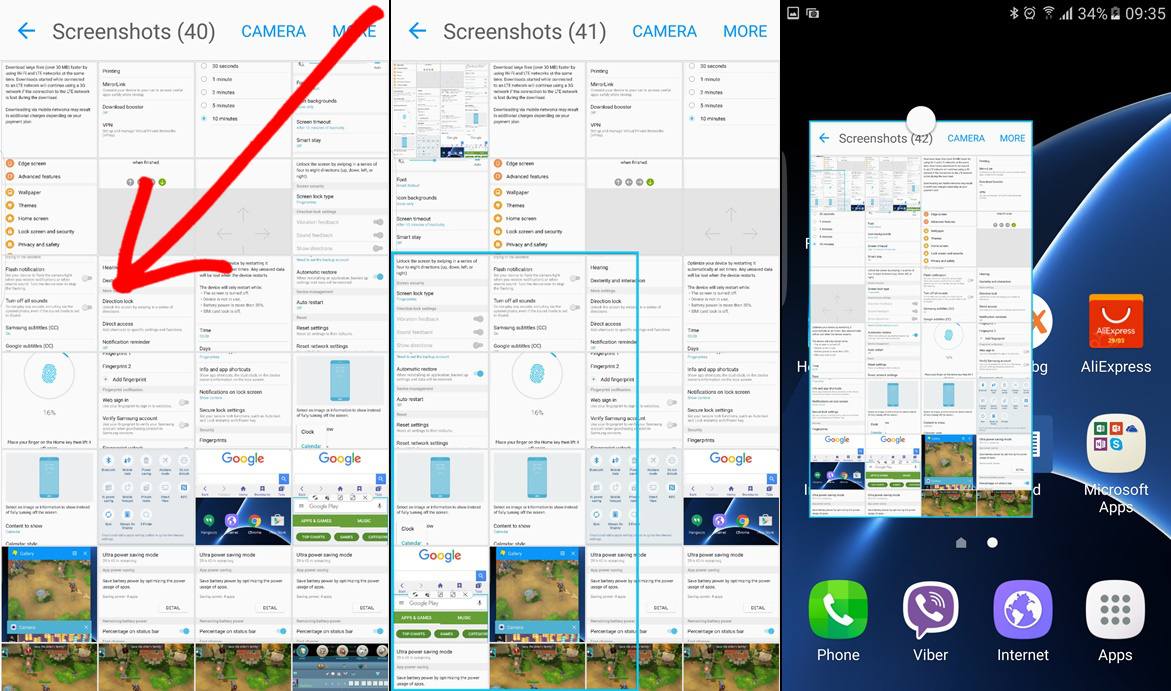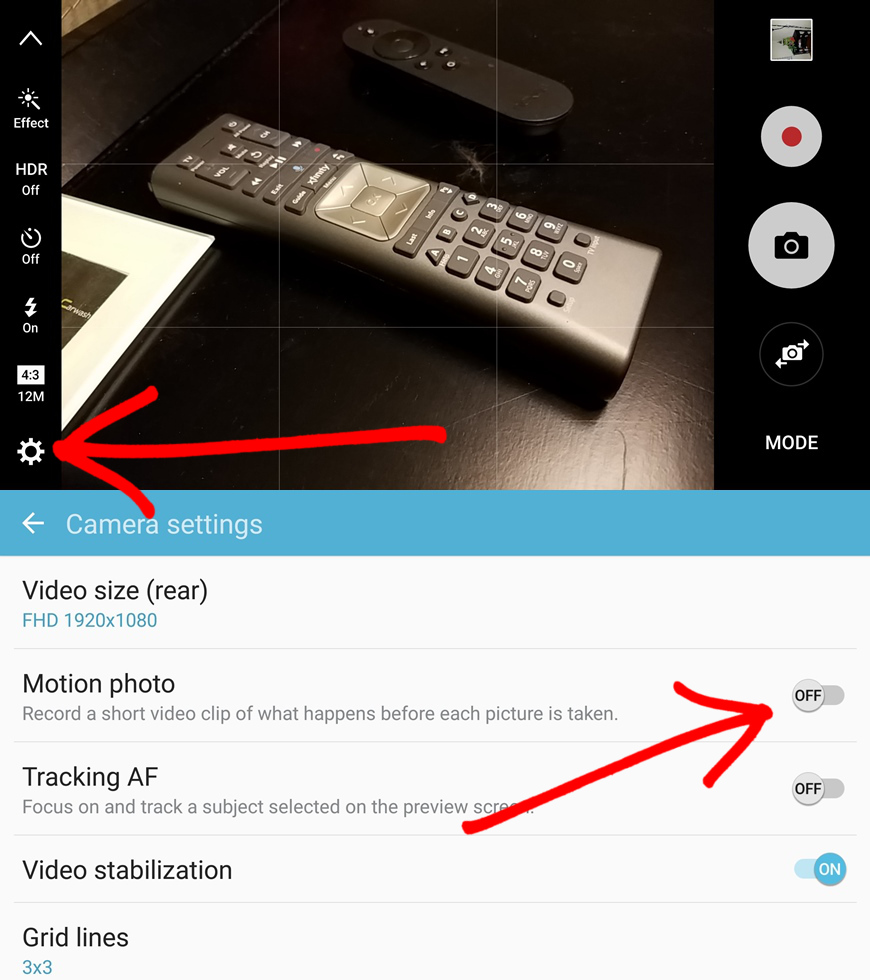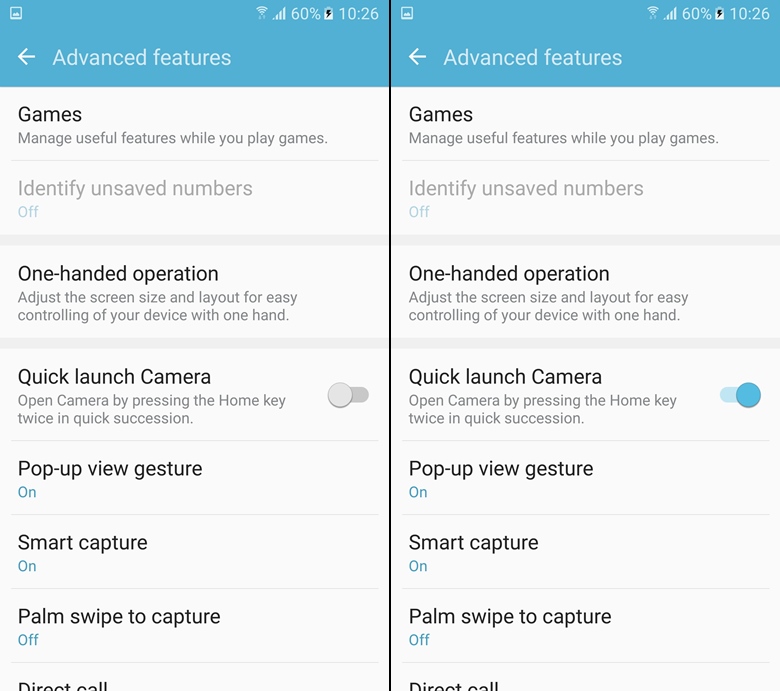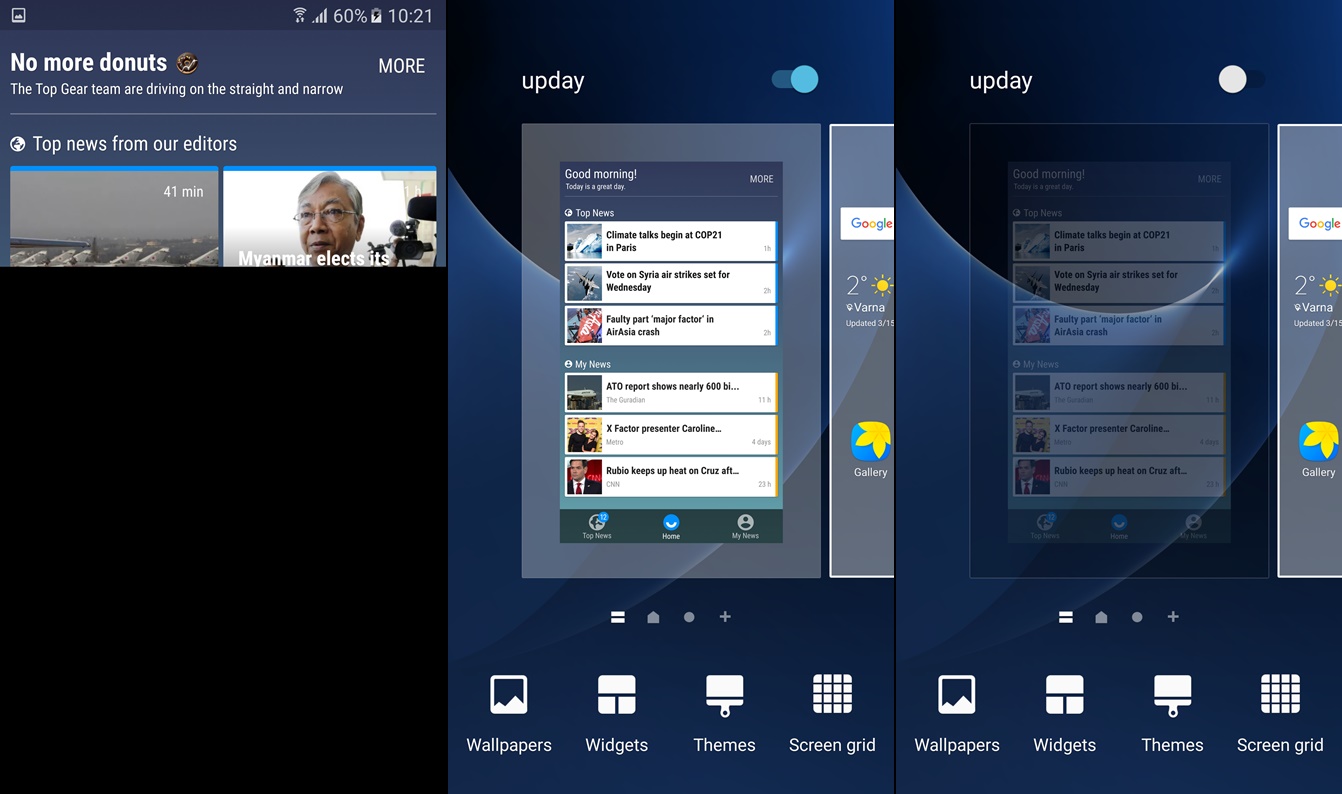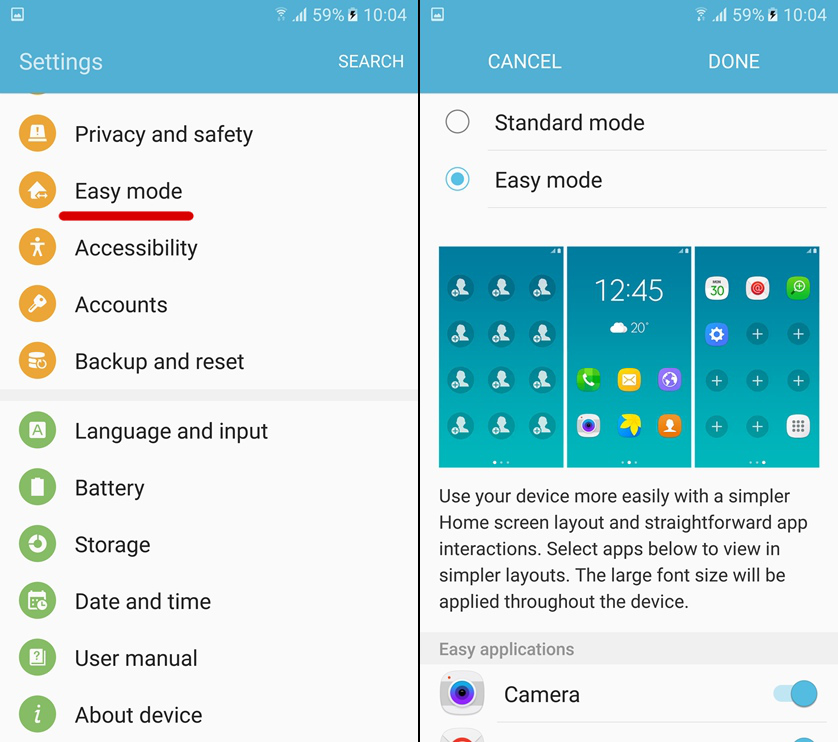به طور حتم میدانید که حال دیگر دو پرچمدار جدید شرکت سامسونگ به قفسه مغازهها و به دست کاربران علاقهمند رسیدهاند و احتمالا در حال حاضر بهترین انتخاب برای خریداران تلفنهای هوشمند هستند. هر دو محصول به نظر میرسد از هر جنبه کامل باشند: سرعت بسیار بالا، طراحی جذاب، دوربینهای بسیار خوب، صفحه نمایش کاربردی و خمیده و صدها قابلیت ویژه که این محصولات را برای کاربران، خاص کردهاند. در مجموع، سخت افزار پرچمداران سامسونگ بینظیر استو بیشک بخش نرم افزاری نیز دسته کمی از آن ندارد.
پس از مدتی کار کردن با گلکسی S7 متوجه شدیم نسخه جدید تاچ ویز از هر لحاظ شباهت زیادی به نسخه سال قبل خود دارد و تفاوتها بسیار کم هستند. طراحی، حسی که منتقل میشود و عملکرد تاچ ویز همه و همه تا حدودی دست نخورده باقی ماندهاند – با این حال اندروید 6.0.1 مارشملو تمامی قابلیتهای ویژه خود را به تلفن های سامسونگی آورده است.
تاچ ویز همیشه گنجینهای از قابلیتهای متعدد و کاربردی بوده است و در حالی که نسخه فعلی آنچنان با تغییرات گستردهای مواجه نشده، اما هنوز هم به عنوان پر قابلیتترین رابط کاربری بین رقبا شناخته میشود. در این مقاله به جمع آوری برخی نکته و ترفندهای کاربردی پیرامون این محصولات در نسخه جدید تاچ ویز میپردازیم. با دیجی رو همراه باشید.
1- هنر مولتی تسک با تقسیم صفحه را از بر شوید
مولتی تسک – استفاده همزمان از چند اپلیکیشن با تقسیم بندی صفحه – همیشه یکی از نکات کلیدی در رابط کاربری و تلفنهای این کمپانی بوده است و جای تعجب نیست که Galaxy S7 و نسخه اج آن نیز شامل این قابلیت شده باشند. بدین منظور بخش اپلیکیشنهای اخیر را مطابق تصویر زیر باز کرده و مواردی که با مولتی تسکینگ سازگاری دارند بیابید؛ مواردی که مطابق تصویر در کنار ضربدر یک آیکون با دو مستطیل داشته باشند. با زدن بر روی این آیکون، اپلیکیشن مربوطه در نیمه بالا یا پایین صفحه نمایش داده میشود که میتوانید آن را جابجا و بزرگ/کوچک نیز نمایید.
2- ذخیره تصاویر در کارت حافظه SD
از آنجایی که گلکسی S7 دوباره قابلیت دوست داشتنی و پرطرفدار کارت حافظه میکرو اس دی را بازگردانده است، کاربران میتوانند از فضای خارجی بیشتری بهرهمند گردند. امکان نصب اپلیکیشنها بر روی کارت حافظهای که درون تلفن قرار میدهید وجود ندارد، اما به هر حال میتوان تصاویری که ثبت میشوند را در آن ذخیره کنید. پس از قرار دادن کارت حافظه در تلفن و باز کردن بخش دوربین، مطابق تصویر زیر، پیام پاپ آپی نمایش داده میشود که در آن مکان ذخیره تصاویر و ویدیوهای ثبت شده را از شما میپرسد.
3- قابلیت صفحه نمایش همیشه روشن را غیرفعال یا شخصی سازی کنید
یکی از بهترین و جالبترین قابلیتهایی که مطمئنا شما را غافلگیر میکند، Always On display است که امکان غیرفعالکردن و یا شخصی سازی آن به خوبی وجود دارد.
4- راه اندازی اثر انگشت بنا به دلایل امنیتی
قابلیت شناسایی اثر انگشت مدتی است که به تلفنهای هوشمند بازار راه یافته و حالا در پرچمداران جدید سامسونگ قوی و پر سرعت تر از قبل شده است. هیچ دلیلی برای قفل نکردن تلفن با اثر انگشت وجود ندارد – چرا که ضریب امنیت بسیار بالایی دارد. جهت افزودن این قابلیت به بخش Setting > Lock screen and security > Fingerprints بروید. مطابق تصویر زیر دستگاه اثر انگشت شما را شناسایی و ثبت خواهد کرد.
5- مطمئن شوید قابلیت شارژ سریع فعال است
جهت بهره از قابلیت بسیار خوب شارژ سریع در تلفن های S7 و S7 Edge باید مطمئن شوید که این ویژگی در منوی تنظیمات فعال شده است. بدین منظور کافیست در بخش تنظیمات به قسمت Battery بروید و در پایین منو به دنبال گزینه مربوطه بگردید. توجه داشته باشید این قابلیت علاوه بر بالا بردن سرعت شارژ شدن تلفن، میزان دمای باتری را نیز بالاتر میبرد.
6- میانبر های لاک اسکرین را ویرایش کنید
جهت ویرایش میانبر های صفحه قفل تلفن، کافیست در بخش تنظیمات گزینه Lock screen and security را یافته و سپس وارد گزینه Info and app shortcuts شوید و App shortcuts را بزنید. در اینجا میتوانید دو میانبر را انتخاب کرده و ثبت نمایید.
7- فعال و غیر فعال کردن پنل های خمیده S7 edge
اگر علاقهای به پنلهای خمیده تلفن خود ندارید، امکان فعال و غیر فعال کردن آن به راحتی هرچه تمام وجود دارد. کافیست به بخش تنظیمات رفته و به دنبال گزینه edge Screen بگردید و در اینجا مطابق تصاویر زیر منوهایی جهت فعال و غیر فعال کردن این بخش وجود دارد. همچنین میتوانید دو قابلیت صفحه فید و نمایش هنگام دریافت تماس بخش خمیده را نیز غیر فعال کنید.
8- پنل اج مورد نظرتان را انتخاب کنید
مطابق تصاویر زیر پنلهای زیبا و متعددی برای بخش خمیده دستگاه طراحی شدهاند که با فعال بودن آن میتوانید از بین آنها پنل مورد دلخواه خود را انتخاب کنید.
9- دسته مربوط به پنل اج را شخص سازی کنید
دستهای که امکان نمایش پنل بخش اج را به کاربران در S7 edge میدهد نیز به خوبی شخصی سازی میشود. در اینجا میتوانید مکان قرارگیری در صفحه، اندازه و شفافیت این دسته را تعیین نمایید. بدین منظور در بخش پنلهای اج تلفن از گزینه آخر استفاده کنید.
10- حالت یک دستی را فعال کنید
این قابلیت – بدون شک بسیار کاربردی – امکان استفاده از تلفن، جابجایی بین اپلیکیشن و منو ها با یک دست را به کاربر میدهد. بدین منظور همچون ویندوز گوشههای پنجره هر اپلیکیشن را به داخل بکشید و برنامه را نزدیک به دست مورد نظر خود نمایید.
11- از بخش دانلود بوستر بهره ببرید
وای فای پر سرعت است و LTE پر سرعتتر، اما آیا میدانید چه چیزی از این دو نیز سریعتر است؟ همکاری مشترک این دو جهت دانلود فایلها و قرار دادن در حافظه داخلی. به بخش تنظیمات رفته و گزینه More Connection setting را بزنید. در نهایت مطابق تصویر گزینه Download booster که به صورت پیش فرض خاموش است را فعال کنید. فقط توجه داشته باشید که این قابلیت ممکن است حجم اینترنت همراه شما را مثل پاپ کرن بخورد!
12- قابلیت Motion Photo را فعال کنید
گلکسی S7 و S7 edge هر دو با قابلیت Motion photo همراه شدهاند؛ قابلیتی که چندین ثانیه قبل و بعد از ویدیویی که فیلمبرداری میکنید را نیز ثبت میکند – مشابه با ویژگی موجود در HTC Zoe و Apple Live Photos.
13- اندازه تصویر را تغییر دهید
تغییر سایز تصاویری که ثبت میکنید نیز بسیار ساده است. کافیست اپلیکیشن دوربین را باز کرده و دکمه سایز تصویر در بخش تنظیمات را انتخاب کنید. در اینجا سه حق انتخاب دارید – 4:3، 16:9 و 1:1. همچنین رزولوشن تصویر را نیز در همین بخش میتوان تغییر داد.
14- قابلیت نمایش سریع دوربین
یکی دیگر از قابلیتهای کوچک و در عین حال کاربردی که در گلکسی S6 معرفی شد و در نسل جدید تلفنهای سامسونگ قرار دارد: نمایش سریع بخش دوربین با دو بار فشردن دکمه هوم اسکرین. این قابلیت در هر صفحه و اپلیکیشنی کار میکند، اما قبل از آن مطمئن شوید که قابلیت مربوطه را در بخش تنظیمات فعال کردهاید. این قابلیت در بخش Advanced Features قرار گرفته است.
15- صفحه فید خبری سامسونگ را غیر فعال کنید
تلفنهای قدیمی سامسونگ شامل مجله فلیپ برد میشدند، اما سال گذشته سامسونگ رسما اعلام کرد که قصد دارد اپلیکیشن اختصاصی خبری خود را طراحی و منتشر کند؛ نام این برنامه upday بوده و به صورت پیش فرض بر روی گلکسی S7 و نسخه اج آن نصب شده است. با کلیک بر روی کناره چپ صفحه به آن دسترسی خواهید داشت. اگر از این بخش استفادهای نمیکنید، امکان غیر فعال کردن آن وجود دارد: بر روی یک بخش خالی در صفحه هوم اسکرین لمس طولانی کرده و سپس به بخش چپ اسلاید بکشید و مطابق تصویر زیر گزینه upday را غیر فعال کنید.
16- ظاهر صفحه هوم اسکرین را تغییر دهید
اگر لانچر پیش فرض تاچ ویز را دوست ندارید، پس بهتر است بدانید که امکان تغییر آن وجود دارد. به صورت پیش فرض یک هوم اسکرین 4 در 4 مشاهده میشود اما با لمس طولانی بر روی فضای خالی صفحه و زدن گزینه Screen Grid میتوانید مطابق تصویر زیر آن را به 4 در 5 و یا 5 در 5 تبدیل کنید.
17- حالت Easy mode را روشن کنید
گلکسی S7 را برای کسی خریدهاید که همچون شما با زیر و بم تلفنهای هوشمند – آن هم تلفنهای پیچیده سامسونگ – آشنا نیست؟ نگران نباشید، کافیست قابلیت داخلی Easy Mode را در بخش تنظیمات فعال کنید تا رابط کاربری به یک اسباب بازی ساده برای آنها تبدیل شود!
در این مقاله سعی کردیم یک راهنمای ابتدایی برای خریداران این دو تلفن جدید آماده کنیم. با این حال هنوز هم قابلیتهای متعددی در دل تاچ ویز گنجانده شدهاند که با گشت و گذار در تلفن میتوانید به آنها دسترسی داشته باشید؛ نظیر قابلیتهای “تلفن من را پیدا کن”، “پاسخ/رد تماس با دکمههای سخت افزاری” و همچنین ” روشن کردن ساده صفحه با موج دست بر روی صفحه تلفن”.
امیدواریم از این مقاله نهایت بهره را برده باشید. نظرات و سوالات خود پیرامون قابلیتهای جدید پرچمداران سامسونگ و رابط کاربری تاچ ویز با ما و دیگر خوانندگان در میان بگذارید.